Bienvenue
Bienvenue dans l’univers Dell
Mon compte
- Passer des commandes rapidement et facilement
- Afficher les commandes et suivre l’état de votre expédition
- Créez et accédez à une liste de vos produits
- Gérer vos sites, vos produits et vos contacts au niveau des produits Dell EMC à l’aide de la rubrique Gestion des informations de l’entreprise.
Numéro d’article: 000126747
Tüketici Abonelik Desteği Hizmetleri Nasıl İptal Edilir?
Résumé: Premium Support gibi Dell tüketici aboneliği destek hizmetlerini nasıl iptal edeceğinizi öğrenin. Aboneliğinizi sonlandırmak için basit adımları izleyin.
Contenu de l’article
Instructions
Not: Ekran görüntüleri İngilizce olarak sağlanır ancak deneyim, bulunduğunuz konuma göre yerelleştirilir.
Abonelikleri aşağıdaki iki yöntemi kullanarak iptal edebilirsiniz:
Dell Digital Locker ı kullanarak aboneliği iptal etme
Not: Dell Digital Locker iptal süreci yalnızca Premium, Premium Support Plus ve APEX Aygıt Yönetimi hizmetleri abonelik iptali için geçerlidir. ProSupport, ProSupport Plus veya ProSupport Flex aboneliklerinin iptali için Sipariş Desteği üzerinden Dell Müşteri Hizmetleri ile iletişime geçin.
- Dell Digital Locker sayfasına gidin. Dell Ürününü satın alırken kullandığınız e-posta adresiyle Dell Hesabım'da oturum açmak için Oturum Aç düğmesine tıklayın.
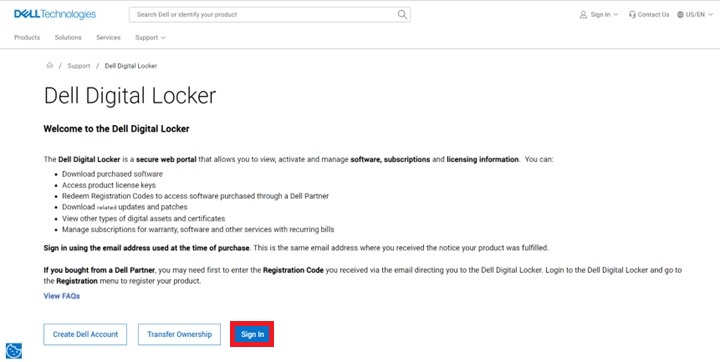
Şekil 1. Dell Digital Locker'da oturum açma - Dell Digital Locker'da oturum açtıktan sonra Dell Digital Locker, satın alınan ürün ve hizmetlerin olduğu bir pano görüntüler.
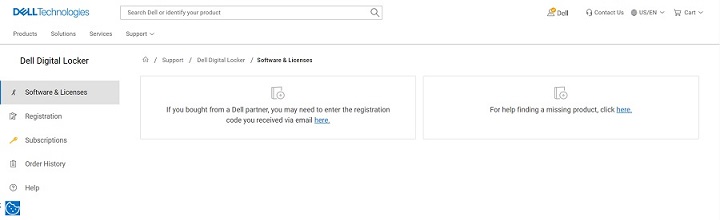
Şekil 2. Dell Digital Locker Panosu - Abonelikler öğesine tıklayın. Pano, Dell Ürünleriniz için satın alınan donanım ve yazılım aboneliklerini gösterir.
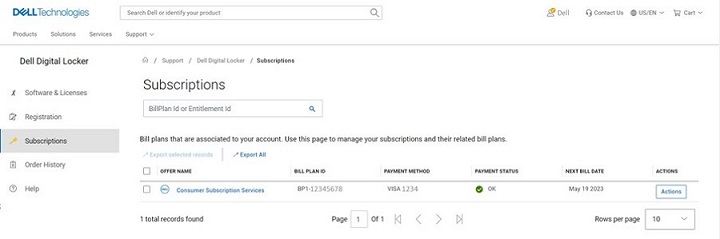
Şekil 3. Subscriptions (Abonelikler) Sekmesine tıklama - İptal edilmesi gereken Tüketici Abonelik Servislerindeki Eylem düğmesine tıklayın ve ardından Abonelikleri Yönet öğesine tıklayın.
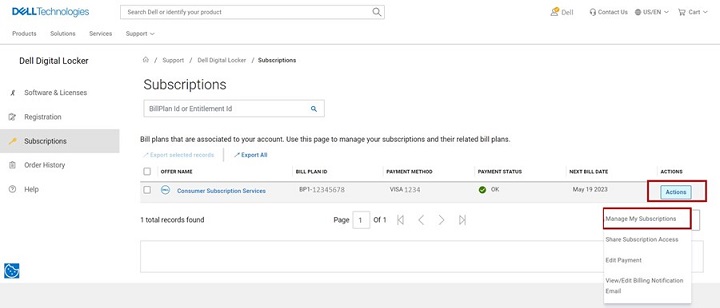
Şekil 4: Eylemler e ve ardından Abonelikleri Yönet öğesine tıklayın - Dell Ürününüzün abonelik ayrıntıları görüntülenir. Servis Etiketini bulmak için sayfanın en altına gidin. Servis Etiketi numarasına tıklayın.
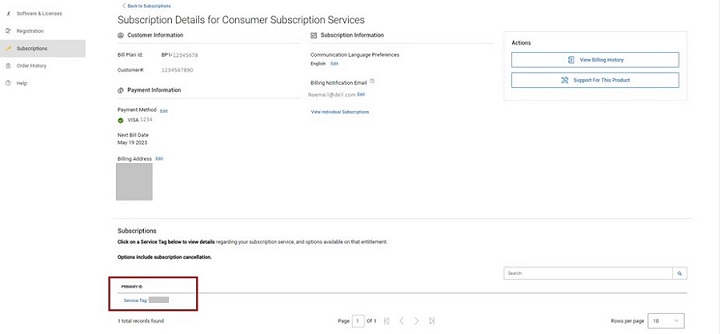
Şekil 5: Sayfanın en altındaki servis etiketine tıklayın. - Abonelik ürün ayrıntıları sayfası Dell Ürününüzün abonelik hizmeti ayrıntılarını, Servis etiketini ve fatura planını gösterir. Abonelik hizmetini iptal etmek için İptal düğmesine tıklayın.
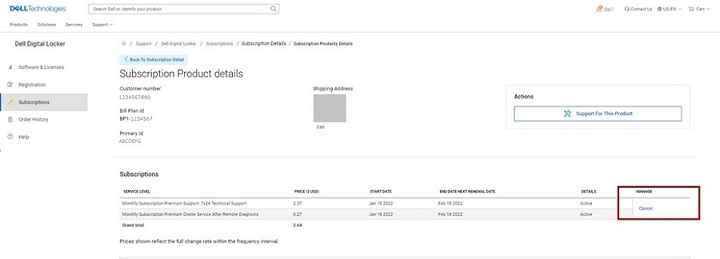
Şekil 6: İptal düğmesine tıklayın - İptal işlemi tamamlandıktan sonra sayfada bir onay görüntülenir.
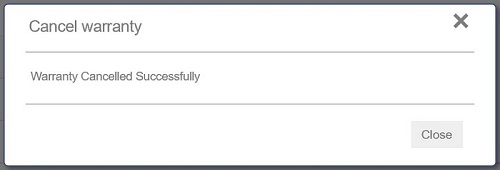
Şekil 7: Garanti Başarıyla İptal Edildi
Dell Hesabını Kullanarak Aboneliği İptal Etme
- Dell Hesabı sayfasına gidin. Dell Ürününü satın alırken kullandığınız e-posta adresini veya Dell Hesabınızın e-posta adresini ve parolasını kullanarak Dell Hesabınızda oturum açmak için Oturum Aç düğmesine tıklayın.
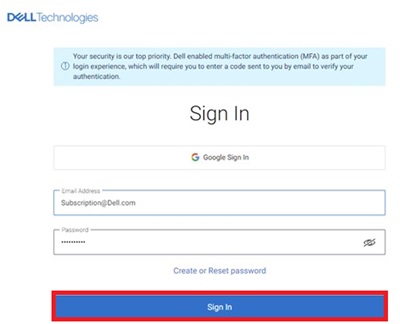
Şekil 8. Dell Hesabı Oturum Açma Sayfası - Dell Hesabında oturum açtıktan sonra ana sayfada satın alınan ürün ve hizmetlerin yer aldığı bir pano, Hesap ayrıntıları, Ödüller vb. görüntülenir. Tıklatın Sol panelden Abonelikler.
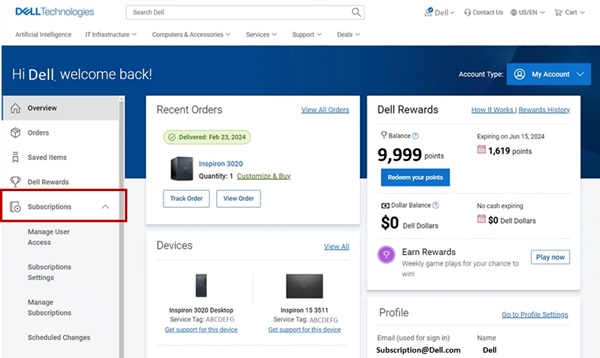
Şekil 9: Abonelikler öğesine tıklayın - Abonelikleri Yönet öğesine ve ardından Görüntüle öğesine tıklayın.
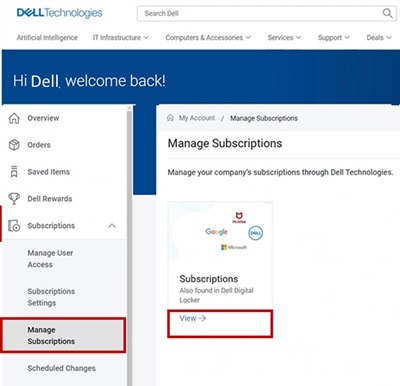
Şekil 10: Abonelikleri Yönetin - Pano, Dell Ürünleriniz için satın alınan donanım ve yazılım aboneliklerini gösterir.
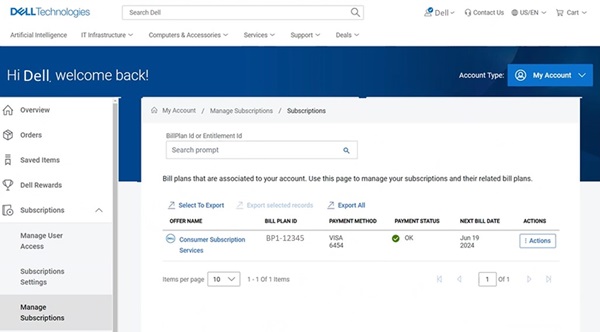
Şekil 11: Dell Hesap Panosu - İptal edilmesi gereken Tüketici Abonelik Servislerindeki Eylem düğmesine tıklayın ve ardından Abonelikleri Yönet öğesine tıklayın. Tüketici Abonelik Hizmetleri'ne de tıklayabilirsiniz.
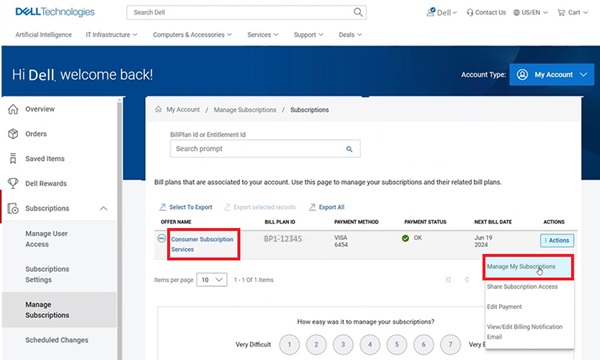
Şekil 12. Abonelikleri Yönet veya Tüketici Abonelik Servisleri'ne tıklayın - Dell Ürününüzün abonelik ayrıntıları görüntülenir. Update/Cancel düğmesine tıklayın.
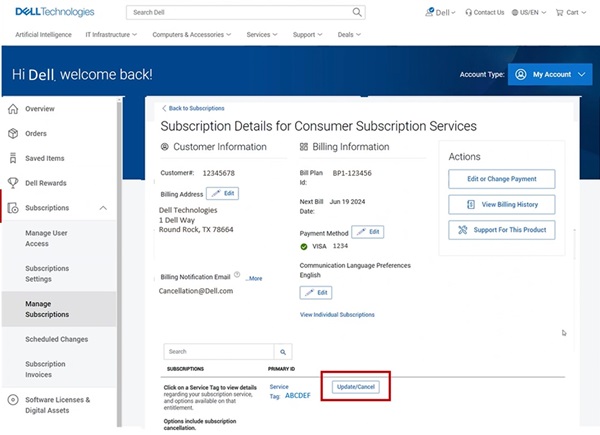
Şekil 13. Dell Ürününüzün abonelik ayrıntıları - Abonelik ürün ayrıntıları sayfası Dell Ürününüzün abonelik hizmeti ayrıntılarını, Servis etiketini ve fatura planını gösterir. Aboneliği iptal etmek için İptal düğmesine tıklayın.
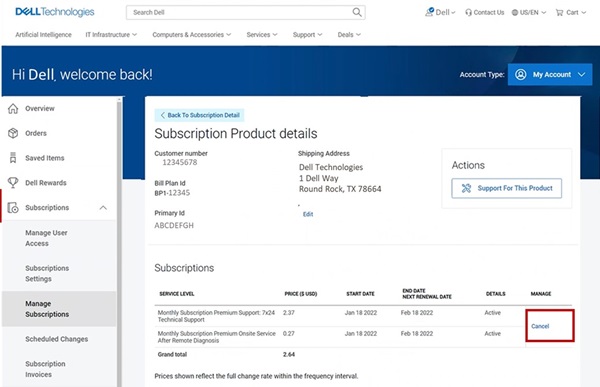
Şekil 14. İptal düğmesine tıklayın
Informations supplémentaires
Önerilen Makaleler
Bu konuyla ilgili ilginizi çekebilecek bazı önerilen makaleleri burada bulabilirsiniz:
Propriétés de l’article
Produit concerné
Alienware, Inspiron, XPS, Alienware, Inspiron, XPS
Produit
Inspiron, XPS, Alienware, Inspiron, XPS
Dernière date de publication
12 Jun 2024
Version
20
Type d’article
How To